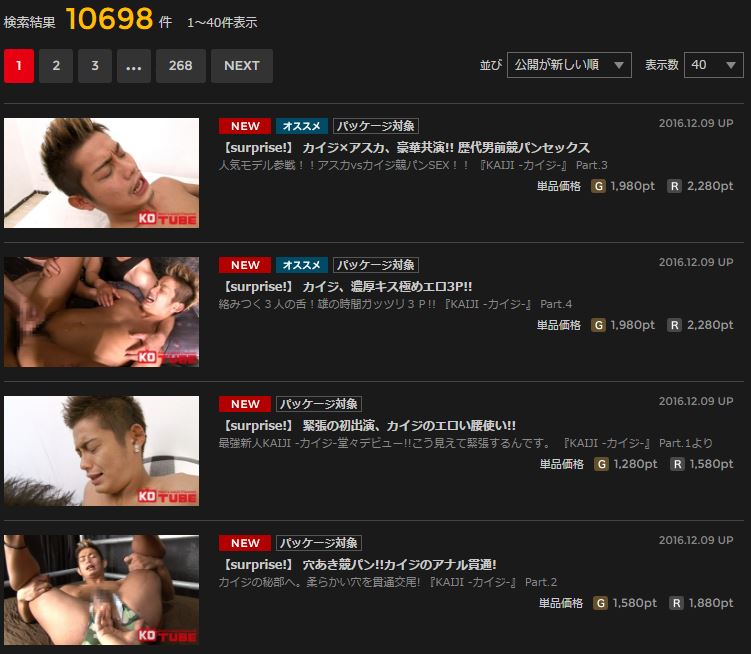DRM 認証とは

KO TUBE をはじめ、ゲイ動画を配信する大手ブランドは、動画の違法コピーや違法アップロードに DRM(Digital Rights Management)認証(ディジタル著作権管理)と呼ばれる対策を講じています。
この DRM 対策を施すことで、動画に再生期限を設けたりコピー回数に制限をかけたり、再生時にパスワード認証をさせたりすることができます。
KO TUBE の動画はサンプル動画も含めて全て DRM 認証がかかっており、特別な再生環境でしか再生できないようになっています。
このため、たとえダウンロードした動画の拡張子が *.wmv のような普通の動画と変わらないものであっても、DRM 認証をパスしない限り再生できません。
KO TUBE 動画の再生方法
KO TUBE では Microsoft の Sliverlight と KO TUBE 専用の KO-TUBE Player を利用して動画を再生します。
Mac ユーザーやタブレットの方は Silverlight をインストールする必要はありません。
それでは KO TUBE での動画再生方法を順を追って説明していきましょう。
①Internet Explorer 9 以上を起動する
Silverlight をインストールするために Internet Explorer 9 以上を起動してください。
IE が立ち上がったらこのページの URL を入力してまたこのページに戻ってきてください。
![]()
Silverlight をインストールするには IE でなければダメなようです。
Google Chrome や Windows10 の Edge も試しましたが上手くいきませんでした。
②KO TUBE サイトにアクセスする
次に KO TUBE サイトを開いてください。
KO TUBE のトップページが開いたら、画面右上の「ABOUT ご利用案内」メニューから「動画の視聴方法」項目をクリックします。

すると動画の視聴方法画面が表示されます。
このとき、下の画像のように Sliverlight をインストールするように表示されたら、あなたの PC には Silverlight がインストールされていません。

「今すぐクリックしてインストール」ボタンを押して Silverlight をインストールしましょう。

既に Silverlight がインストールされている場合は、このように動画が再生できる画面が表示されるはずです。

この場合は Silverlight をインストールする必要はありません。
③KO TUBE Player をインストールする
続いて KO TUBE Player をインストールします。
画面の動画が表示されている部分を右クリックし、「このコンピューターに KO-TUBE Player をインストールします…」をクリックします。

すると、こんな警告画面が出てきますので、そのまま「インストール」を選択してください。

インストールが完了し、このような KO-TUBE Player が起動すればインストールは成功です。

また、デスクトップには KO-TUBE Player のショートカットができあがっているはずですので、次回はここから起動することができます。
もちろんスタートメニューから起動することもできます。
④動画が再生できるか確認する
KO TUBE の同じページの Step3 に動作確認用データがあるので、これをダウンロードします。
そして、そのデータを先程の KO-TUBE Player にドラッグしてください。

するとユーザーIDとパスワードを聞かれますから、ユーザーIDに「test@ko-tube.com」、パスワードに「999999」を入力します。
覚えておいて頂きたいのは、実際に購入した動画やダウンロードした無料動画を再生するときは、KO TUBE にログインするときに使う自分のユーザーID(メールアドレス)とパスワードを入力します。
毎回「test@ko-tube.com」と「999999」を入力するわけではないので注意してください。
おわりに
世の中には無料でゲイ動画を見れるサイトがいくつか存在します。
そしてその動画の中には著作権を無視した違法(と思われる)な動画があるのを見たことがある人も多いと思います。
デジタルデータは形のないものですから簡単にコピーが作れてしまいます。
そう言ったデータをアップロードすることはもちろん、違法と知りつつダウンロードする行為も違法となりますので、みなさんも気をつけてくださいね。